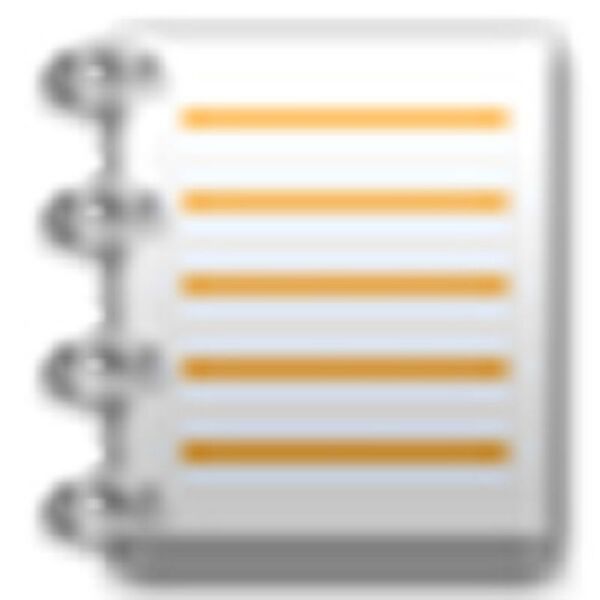
『Note Me』
バージョン:1.7.8
Android Market価格:無料
(バージョンと価格は記事掲載時のものです)
 |
|---|
外出先でのメモ帳としても便利なAndroid端末。とはいえ、メモが多くなってくると、どこに何を書いたかがわからなくなってしまうことも。そこでオススメなのが『Note Me』だ。
| メモにタグをつけられる |
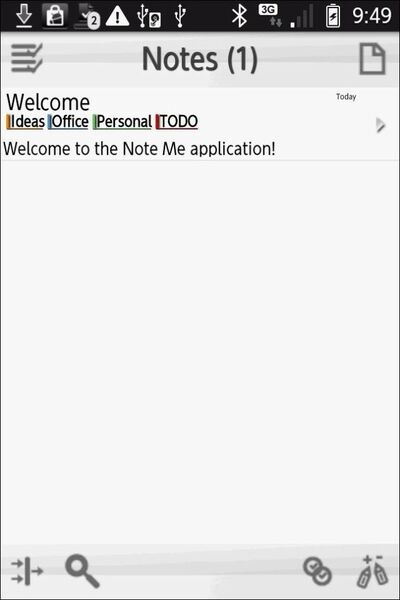 |
|---|
Note Meを起動させると、保存されているメモが一覧表示される。初期状態では“Welcome”というアプリ開発者のメモが保存されている。タイトルの下の色線付きのテキストはタグだ。メモを検索するときに、このタグを使ってソートがかけられるので、チェックしたいメモが素早く探し出せる。
| タグのカスタマイズ |
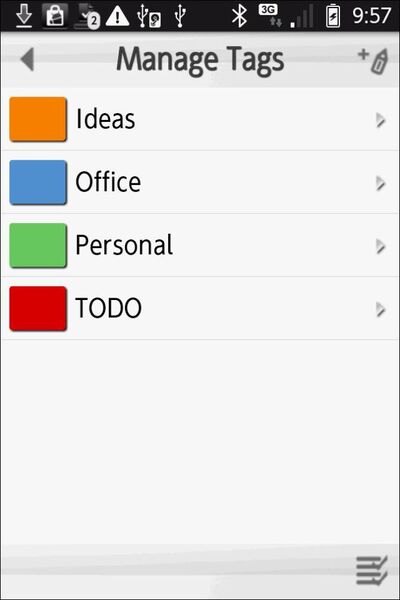 |
|---|
タグの内容はユーザーが自由にカスタマイズ可能。メニューボタンから“その他”→“Manage Tags”で設定画面にアクセスする。
| タイトルを日本語に |
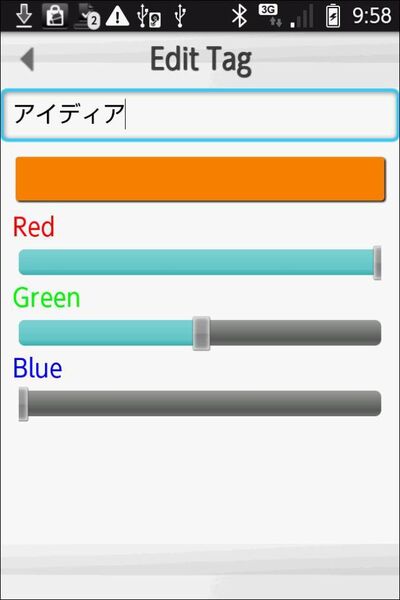 |
|---|
英語アプリなので初期状態のタグタイトルは英語表記。わかりやすく日本語に直してしまおう。タグの色もスライドバーで変更可能だ。
| メモの入力 |
 |
|---|
メニューボタンから“New Note”、もしくはメイン画面の左上にあるアイコンをタップすると、メモの新規作成が行なえる。入力内容はタイトルと本文だ。
| タグを関連づける |
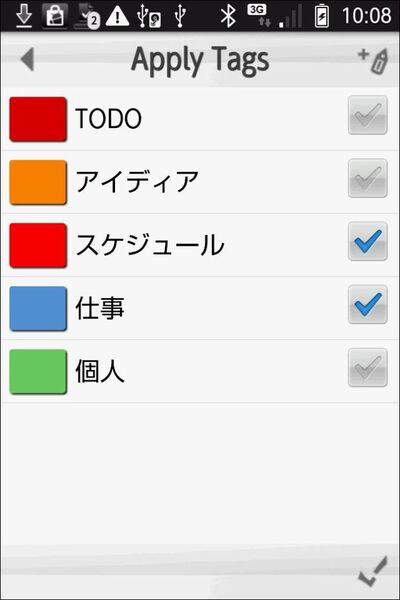 |
|---|
本文入力欄下の鉛筆アイコンをタップすると、タグの一覧が表示されるので関連づけたいタグを選ぶ。複数選択も可能だ。
| 自動でリンクを作成 |
 |
|---|
URLや電話番号は、編集画面を終了させると自動でリンクが貼られており、タップするだけでサイトにアクセスしたり、電話をかけられるので便利。
| メモの内容をGoogleカレンダーに送る |
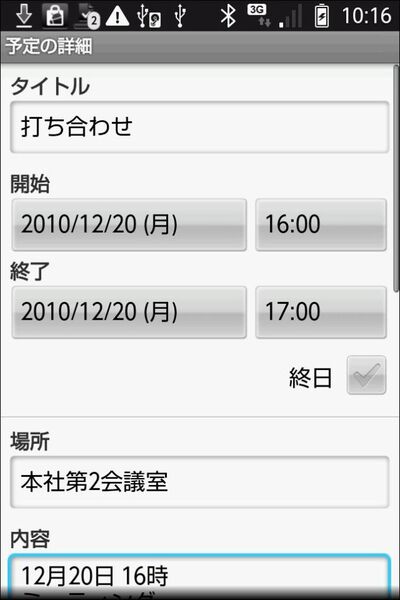 |
|---|
作成したメモを表示させ、メニューボタンから“Send To”を選択。さらに“Send to Calender”をタップすると、予定表入力画面が表示される。タイトルや内容はメモに記載したものが反映されるので、入力する手間が省けてイイ! 時間などを設定して“完了”をタップすれば、Googleカレンダーへと反映される。
| リマインダーでうっかりミスを防ぐ |
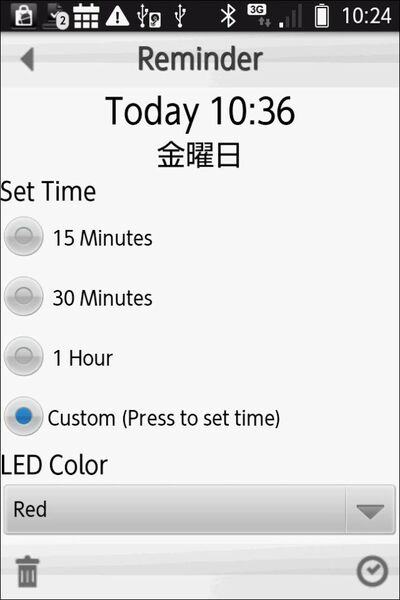 |
|---|
メモには日時を指定してアラームをつけられる“リマインダー”機能も装備。買物やゴミ出しなどうっかり忘れてしまいそうなことを、メモしてリマインダーをセットしておけば安心。
メモが探しやすく、しかもスケジュールもコントロールできるので、Android端末をフルに手帳として使いたいユーザーは一度試してみよう!
『Note Me』
バージョン:1.7.8
Android Market価格:無料
(バージョンと価格は記事掲載時のものです)
| ■ダウンロードは以下のQRコードから■ |
 |
|---|
■Android端末で見ている方はコチラから■
中山智さんのサイト
幽玄会社中山商店
このページの内容の一部は、Google が作成、提供しているコンテンツをベースに変更したもので、クリエイティブ・コモンズの表示 3.0 ライセンスに記載の条件に従って使用しています。
週刊アスキーの最新情報を購読しよう



